विंडोज होम सर्वर: कैसे एक बाहरी हार्ड ड्राइव को हटाने के लिए
यदि आप विंडोज के साथ बाहरी यूएसबी हार्ड ड्राइव का उपयोग करते हैंहोम सर्वर (WHS), एक समय आएगा जब आपको उनमें से एक को निकालने की आवश्यकता होगी। उदाहरण के लिए, यदि आपको क्रैश होता है या यदि आप इसे बड़े से बदलना चाहते हैं, तो आपको एक ड्राइव निकालने की आवश्यकता होगी। यह कैसे करना है
सबसे पहले, अपने होम नेटवर्क पर किसी भी पीसी से WHS कंसोल खोलें। सर्वर स्टोरेज टैब पर क्लिक करें। सूची से, ड्राइव पर राइट-क्लिक करें। निकालें का चयन करें।

निकालें एक हार्ड ड्राइव विज़ार्ड प्रारंभ होता है। अगला पर क्लिक करें।
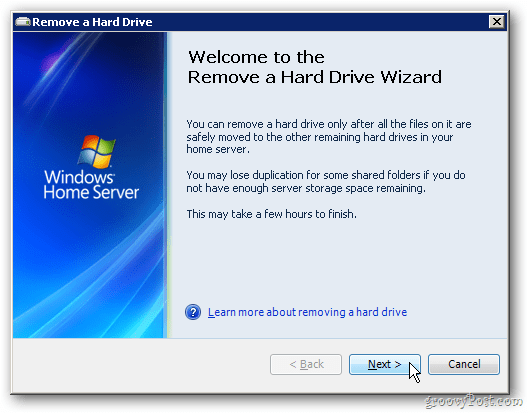
अब WHS यह निर्धारित करेगा कि आपके पास ड्राइव पूल से डेटा को कॉपी करने के लिए पर्याप्त स्थान उपलब्ध है या नहीं।
यदि आपके पास पर्याप्त स्थान नहीं है, तो आपको अपने सर्वर में एक और ड्राइव जोड़ने की आवश्यकता होगी।
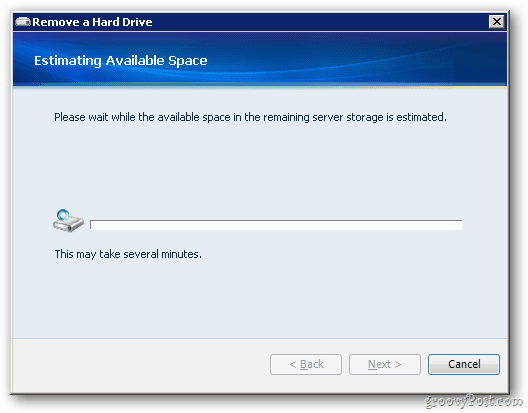
सौभाग्य से मेरे पास पर्याप्त जगह शेष है। समाप्त पर क्लिक करें।
![sshot-2011-09-25- [21-18-42] sshot-2011-09-25- [21-18-42]](/images/howto/windows-home-server-how-to-remove-an-external-hard-drive_4.png)
ध्यान दें: ड्राइव हटाने की प्रक्रिया के दौरान, बैकअप सेवा बंद हो जाएगी। आपके किसी भी पीसी को बैकअप नहीं मिलेगा। किसी भी ड्राइव को हटाने या सर्वर से फ़ाइलों तक पहुँचने का प्रयास न करें। बस अपने सर्वर को अपना काम करने दें।
![sshot-2011-09-25- [21-19-13] sshot-2011-09-25- [21-19-13]](/images/howto/windows-home-server-how-to-remove-an-external-hard-drive_5.png)
एक प्रगति स्क्रीन प्रदर्शित की जाएगी। यह वास्तव में कई घंटे लगते हैं। काम या बिस्तर पर जाने से पहले प्रक्रिया शुरू करें - आपको इस बिंदु पर किसी भी तरह की सहभागिता की आवश्यकता नहीं है।
![sshot-2011-09-25- [23-24-52] sshot-2011-09-25- [23-24-52]](/images/howto/windows-home-server-how-to-remove-an-external-hard-drive_6.png)
सफलता। ड्राइव हटाए जाने पर आपको निम्न संदेश दिखाई देगा। किया क्लिक करें।
![sshot-2011-09-26- [00-04-19] sshot-2011-09-26- [00-04-19]](/images/howto/windows-home-server-how-to-remove-an-external-hard-drive_7.png)
WHS कंसोल में, सर्वर स्टोरेज के तहत, आप अभी भी देखेंगे कि ड्राइव कनेक्ट है। यह स्टोरेज के लिए सक्रिय या सेट अप नहीं है। अब सर्वर से ड्राइव को अनप्लग करना सुरक्षित है।
![sshot-2011-09-26- [00-05-13] sshot-2011-09-26- [00-05-13]](/images/howto/windows-home-server-how-to-remove-an-external-hard-drive_8.png)
ड्राइव को हटाने के बाद, आपको एक ग्राफिक दिखाई देगा जिसमें दिखाया जाएगा कि अब आपके पास कम संग्रहण स्थान है।
![sshot-2011-09-26- [00-05-38] sshot-2011-09-26- [00-05-38]](/images/howto/windows-home-server-how-to-remove-an-external-hard-drive_9.png)
बस। एक ड्राइव को हटाने के लिए इस प्रक्रिया का उपयोग करना सुनिश्चित करें। यदि आप बस इसे डिस्कनेक्ट करने के लिए बाहर निकालते हैं, तो आप भ्रष्ट करने या डेटा खोने का जोखिम उठाते हैं।
WHS को कवर करने वाले कई लेखों में यह पहला है। हमने अभी तक Groovy Post पर Windows होम सर्वर को कवर नहीं किया है, लेकिन अब यह बदल रहा है। बने रहें - आने के लिए बहुत कुछ!










एक टिप्पणी छोड़ें